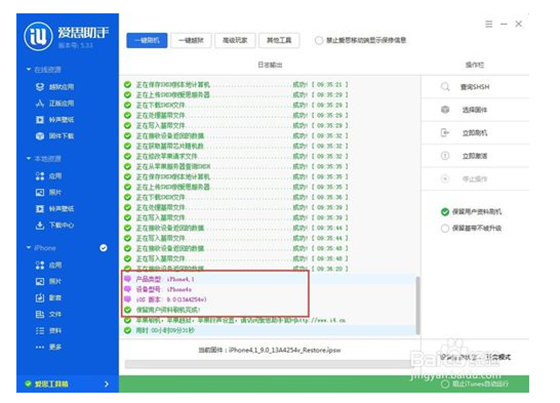软件介绍
爱思助手苹果版电脑版是一款功能非常强大可以帮助用户更好的使用苹果手机的管理软件。爱思助手PC端给每个苹果手机用户提供海量的应用软件下载,用户可以在里面下载壁纸、铃声、音乐软件等其他手机上的各种应用。拥有详细的查看使用手机设备信息的功能和信息数据的管理让您更好的掌握自己的手机。
软件特色
高效的iOS文件、数据管理功能
全面查看苹果设备的激活状态、越狱状态、电池状态
和苹果ID锁状态,以及详细的软硬件信息
支持管理应用、照片、音乐、铃声、视频以及其他多媒体文件
海量资源,您想要的都在这里
正版应用,精彩游戏,酷炫铃声,高清壁纸全部免费下载
智能化的刷机功能
一键刷机自动为苹果设备匹配可用的固件,支持三种模式:正常模式,DFU模式和恢复模式
还有更多高级功能,比如备份SHSH,升、降级基带,等等
强大的iOS辅助工具,好用又好玩
我们为iOS用户设计了一系列实用功能,比如备份数据,制作铃声,转换视频,删除顽固图标,等等。
安装步骤
一、首先在本站下载爱思助手苹果版电脑版安装包,下载完成后得到exe安装文件,鼠标左键双击exe文件就可以进入爱思助手安装界面,如下图所示,界面很简单,有用户许可协议、安装、自定义安装三个选项。你可以先点击用户许可协议打开后进行阅读,阅读完成后开始安装。
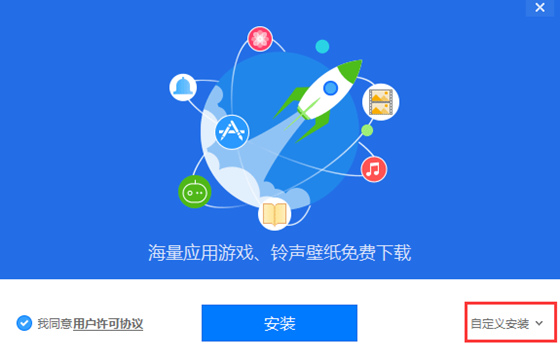
二、你可以直接点击安装,爱思助手软件会默认安装到系统C盘中,或者点击界面下方的自定义安装,然后出现安装目录,点击修改选择合适的安装位置后再单击安装选项。(小编建议用户选择自定义安装,将软件安装到其他盘中。C盘为系统盘,软件过多会导致电脑运行变慢。)
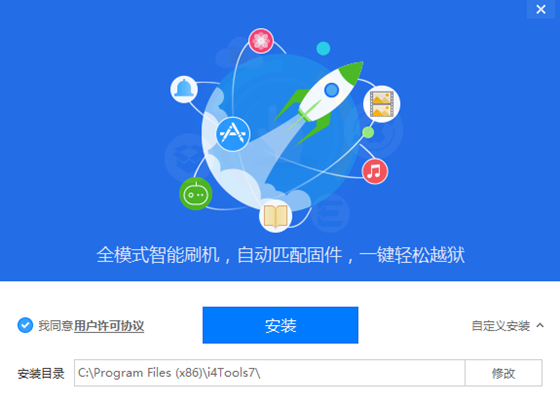
三、点击安装后,你就可以耐心等待软件安装完成。爱思助手软件安装速度是很快的,等到出现下图界面时就表明软件已经成功安装到你的电脑上,然后你就可以点击界面的立即体验选项关闭安装界面打开软件来体验了。
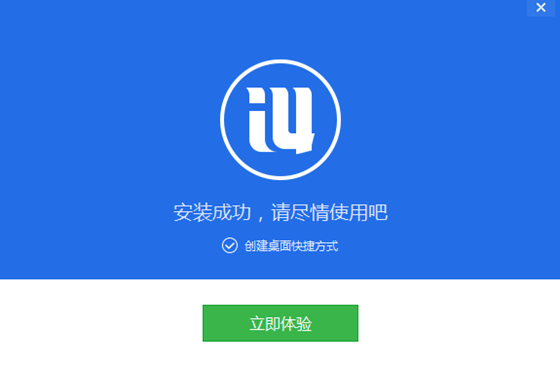
爱思助手使用方法
1、首先在本站下载安装好爱思助手苹果版电脑版后,打开进入软件主界面,如下图所示,在界面左侧有在线资源、本地资源两类,在线资源指的是你可以通过该软件获取网络上的正版应用、铃声壁纸等,小编着重为大家介绍本地资源的信息。本地资源分为应用、照片、铃声壁纸、下载中心四种类型,下面为大家带来各自的介绍。
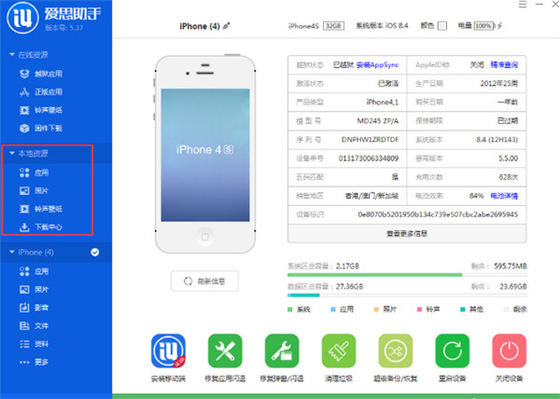
2、点击应用选项后,你在界面的右侧可以看到已经下载好的软件应用,还可以在界面右上角的搜索框中搜索想要的应用,你可以对这些应用进行管理,可以安装、删除、添加等。
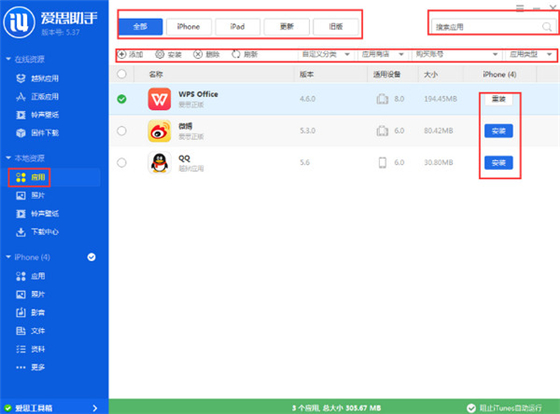
3、点击照片选项,在界面右侧就会显示出你在本地的照片。同样,你也可以对这些照片进行管理,你可以添加照片也可以讲不喜欢的照片删除。
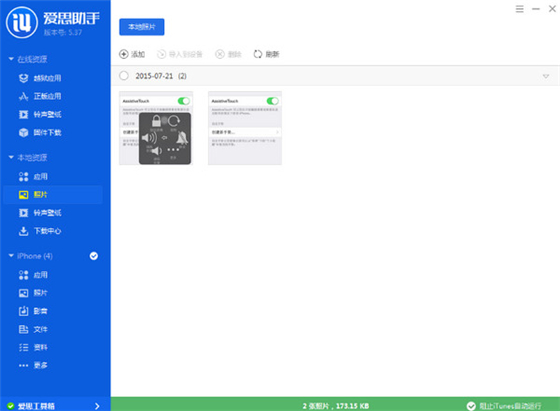
4、接下来点击铃声壁纸选项,然后在界面的右侧会出现铃声和壁纸两个分类,在铃声中你可以添加铃声、删除,还可以及自己进行制作。在壁纸中你可以可以进行设置,选择自己喜欢的壁纸,或者删除不需要的。
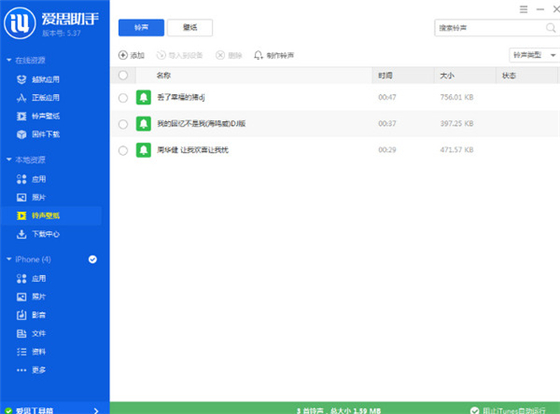
5、最后我们再点击下载中心选项,然后在界面右侧可以看到有正在下载和已完成的选项,正在下载中心中显示的是正在下载中的软件应用,你可以停止下载、删除等。在已完成中是已经下载完成的应用,同样你也可以进行删除、安装,也可以导入到你的手机中。

爱思助手怎么刷机
1、首先你需要在本站下载安装好爱思助手苹果版电脑版,然后在打开时后提示你必须安装苹果的itunes软件才可以运行,然后你点击下载itunes进行安装就可以了。
2、安装完成后就可以打开爱思助手软件进入主界面,接下来我们需要将手机跟电脑相连接,通过数据线连接后我们在爱思助手软件界面就可以看到手机的详细信息。如下图所示
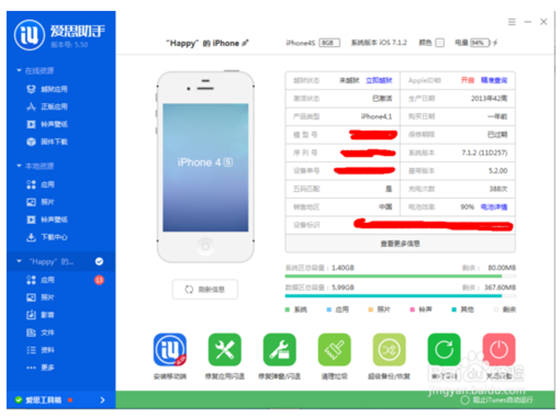
3、因为你是要通过爱思助手软件来刷机,所以需要先将手机的资料进行备份(刷机完成后什么资料都会被清除),点击界面中的超级备份/恢复选项,来进行资料备份。

4、进入备份界面,你可以选择需要备份的资料,如下图所示有照片、联系人、短信等重要的内容,所以需要谨慎选择,选择完成后点击下方的开始备份选项,就可以进行备份了。
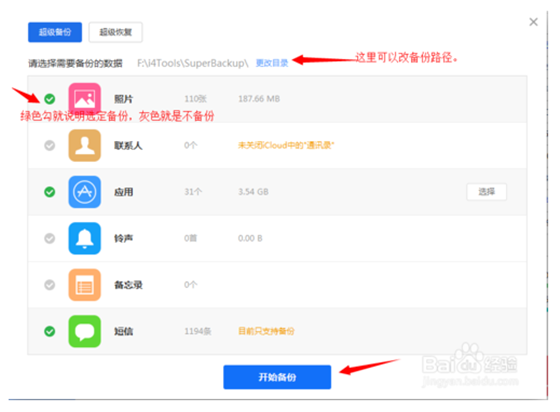
5、你等待资料备份完成后,再点击界面左侧的固件下载选项,然后在界面右侧会出现手机的固件下载需求,这个你可以根据自己的需要来选择合适的固件,选择好之后点击后方的下载就可以进行下载了。
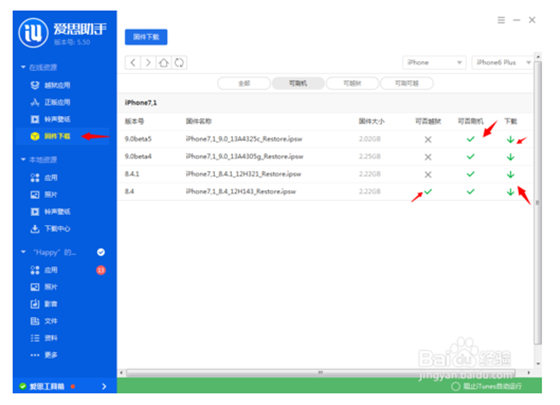
6、你需要等待固件下载完成后,选择下载完成的固件,然后在下方还需要勾选保留用户资料刷机的选项,勾选后我们刷机完成后才不会提示要你激活。
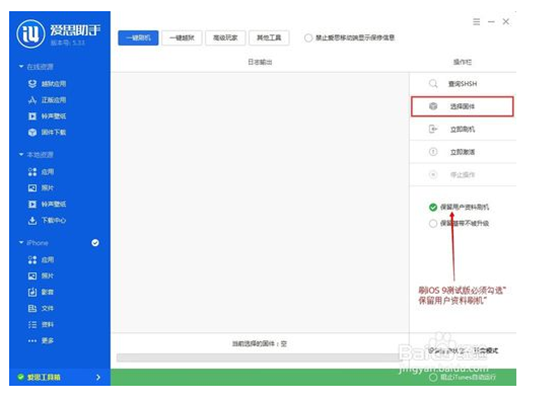
7、按照上面的步骤操作完成后,我们就可以开始刷机了。点击立即刷机选项,然后界面会进入到DFU模式。DFU模式是需要在手机上手动操作进入的;
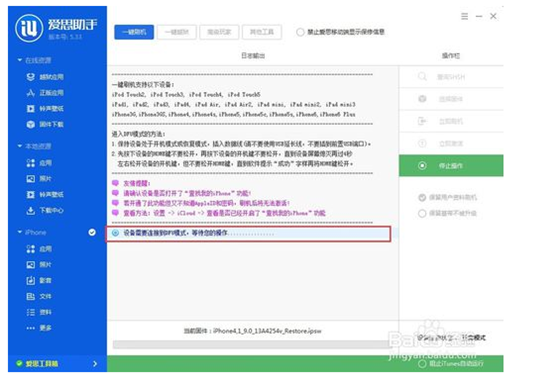
8、你在手机上操作完成进入DFU模式之后,刷机就可以自动运行了,如下图所示,,刷机正在进行中,你需要等待刷机完成。
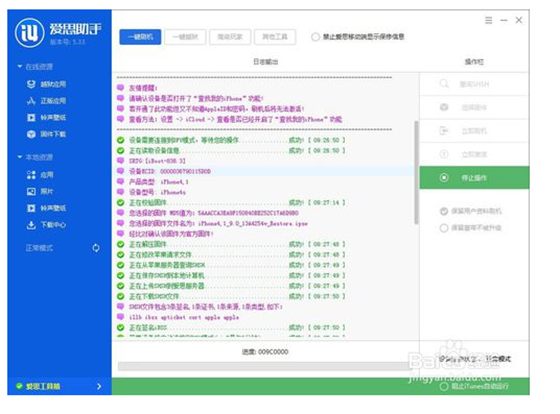
9、你等待刷机完成后,就可以等待开机完成无需激活即可使用。这个时候你可以再到超级备份/恢复选项处点击恢复,就可以将之前备份的资料恢复到你的手机上,简单便捷,赶紧来看看吧。